Jogabilidade
Jogabilidade
VoltarMenu Principal
Menu Principal
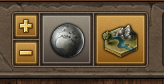
No Menu Principal você tem acesso aos recursos mais importantes.
O primeiro bloco contém os controles do mapa. Lá, você pode ampliar e reduzir a visualização caso não queira utilizar o botão de rolagem do mouse. Você também pode acessar o mapa do mundo e alternar entre o mapa normal e a visão da aldeia.
No segundo bloco, você pode abrir várias janelas:

| Número | Nome | Descrição |
|---|---|---|
| 1 | Relatórios | Sempre que algo importante acontece no jogo, você recebe um relatório. |
| 2 | Mensagens | Aqui você pode encontrar suas conversas com outros jogadores. |
| 3 | Tribo | Aqui você pode acessar todas as funcionalidades da tribo. |
| 4 | Fórum da Tribo | Um rápido atalho para abrir o fórum da tribo. |
| 5 | Unidades | Uma visão geral de todas unidades na sua aldeia e seus respectivos estados e movimento. |
| 6 | Visões Gerais | Uma lista de todas as suas aldeias com informações de todos os tipos coletadas. |
| 7 | Loja | Aqui você pode comprar alguns recursos premium maneiros! |
| 8 | Inventário | Você tem acesso a todos os seus itens no Inventário. |
| 9 | Conquistas | A visão geral de suas conquistas e seus progressos. |
| 10 | Configurações | Se você deseja jogar junto com seus amigos, você pode encontrar o modo de cooperação aqui. Além disso, várias configurações para personalizar o jogo. |
| 11 | Ativar Linha do Tempo | Ativa a visão da linha do tempo na sua aldeia atual. |
Quando você ingressar em uma Tribo, o ícone (exibido acima com o número 3) será alterado e aparecerá assim:
Caso ainda não esteja em uma tribo, você verá um pequeno número ao pé do ícone da tribo, se tiver convites.
No canto inferior direito você pode ver o horário do servidor. O servidor e todos seus recursos funcionam de acordo com esse horário.
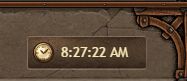
Linha do Tempo

Na linha do tempo você pode ver os eventos que vão acontecer na atual aldeia ativa, como recrutamento de tropas, treino de espiões e nobres, fila de construção, ataques a caminho, tarefas do depósito de recursos, bônus noturno, etc...
O 0 no lado esquerdo é o tempo presente. Os demais eventos estão localizados à direita, que levará mais tempo para ocorrer. A escala da linha do tempo não é linear. Primeiro, a escala é em minutos (até os 60) e, após isso, em horas (até as 24), seguidas pelos dias, que são representados pelos últimos números.
Você pode rolar a linha do tempo arrastando-a para esquerda e direita com o seu mouse.
A linha superior exibe todos os movimentos de unidades relacionados a eventos como chegadas de ataques e apoios, assim como seus exércitos retornando.
Na linha inferior, você pode visualizar quando um edifício ou ordem de recrutamento serão concluídos.
Dica:
Ao clicar num ícone de um ataque que está chegando, você abre diretamente a lista de todos os ataques que estão chegando nessa aldeia.
Classificação

Você pode acessar a classificação global ao clicar na sua classificação atual ou na pontuação no canto superior esquerdo da sua janela do jogo.
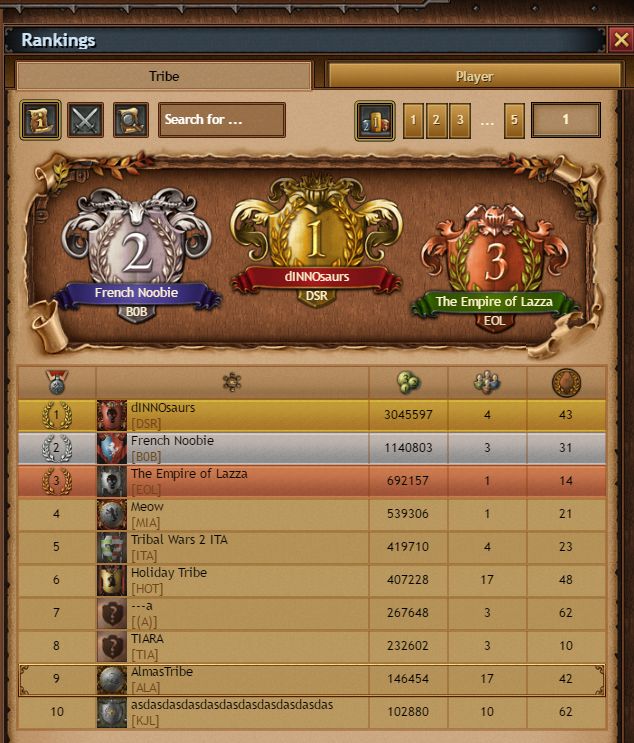
Você pode tanto ver a classificação das tribos quanto a dos jogadores ao clicar nas abas de cima. Os ícones abaixo das abas permitem que você veja a classificação geral, classificação de pontos de impacto e/ou classificações baseadas em aldeias/pontos.
Todas as classificações podem ser organizadas através das suas colunas.
Perfil do Jogador

Para ver o seu perfil, você pode simplesmente clicar no seu nome no canto superior esquerdo da sua janela de jogo.
Lá você pode alterar sua imagem do avatar, escrever um texto de perfil e escolher as conquistas que você deseja apresentar para outros jogadores caso eles acessem o seu perfil.
Informação da Aldeia

Aqui você pode ver a atual aldeia ativa com suas coordenadas no mapa. Se você tem mais de uma aldeia, há botões com setas para alternar entre suas aldeias.
Você pode clicar no nome para abrir uma janela com informações mais detalhadas onde você também pode alterar o nome daquela aldeia.
Grupos

Você pode atribuir grupos às aldeias para facilitar a gestão. Grupos são exibidos no mapa e são muito úteis no jogo tardio se você possui múltiplas aldeias com diferentes focos estratégicos.

Dica:
Grupos também podem ser atribuídos às aldeias inimigas. Você pode usar isso, como exemplo, para marcar aldeias ofensivas e defensivas após espioná-las.
Seus parceiros de cooperação também podem ver esses grupos, então é uma ótima ferramenta para comunicar potenciais planos de ataque ou coisas assim.
Lista de Aldeias 
Para acessar a Lista de Aldeias, simplesmente clique no ícone próximo ao nome da sua aldeia para expandir a sua lista. Agora você pode navegar facilmente até sua aldeia desejada. Você também pode aplicar filtros para gerenciar sua Lista de Aldeias mais facilmente caso você tenha dezenas de aldeias!
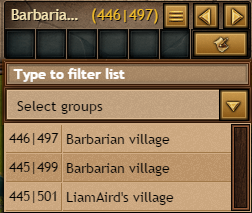
Recursos
Veja Recursos e Provisões no BásicoMissões
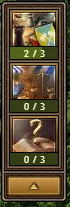
Missões estão localizadas no lado esquerdo da janela.
No Tribal Wars 2, você sempre tem sequências de missões exibidas aqui ao invés de missões separadas.
Uma sequência de missão geralmente contém múltiplas missões e você pode decidir em que ordem você quer completá-las.
Ao concluir todas as missões em uma sequência de missões, você pode finalizar a sequência. (ver coluna a esquerda) Para uma lista completa de todas as missões, vá para: Visão Geral da Missão.
Informações Globais
Na parte inferior da sua tela, você encontra notificações importantes para diferentes eventos. Você pode expandir ou reduzir essas notificações ao clicar nelas.

Tipos de Eventos
Existem dois tipos de ícones dependendo se o evento é relacionado à sua conta ou à aldeia atualmente ativa. Eventos relacionados à conta possuem o globo como símbolo, enquanto eventos relacionados à aldeia ativa possuem um ícone com uma aldeia e um sino de alerta, como demonstrado acima.
Bônus Ativos
| Símbolo | Bônus | Efeito |
|---|---|---|
 |
Acelerador de Madeira | +20% mais de produção de madeira. Balão exibe o tempo que se encerra |
 |
Acelerador de Madeira | +20% mais de produção de argila. Balão exibe o tempo que se encerra |
 |
Acelerador de Ferro | +20% mais de produção de ferro. Balão exibe o tempo que se encerra |
 |
Prosperidade | +20% mais de produção de todos os recursos. Balão exibe o tempo que se encerra |
 |
Colheita Abundante | +10% mais de provisões na aldeia ativa |
 |
Estação Abundante | +20% mais de provisões na aldeia ativa |
 |
Cofre | Aumenta a capacidade dos seus armazéns em todas as aldeias em 50%. Balão exibe o tempo que se encerra |
 |
Dominação | Recrutamento 10% mais rápido em seus Quartéis. Balão exibe o tempo que se encerra |
Categorias de Eventos
| Icon | Nome | Descrição |
|---|---|---|
 |
Ataques a caminho | Se você ver isso, uma ou mais de suas aldeias serão atacadas em breve. O número na no canto inferior direito dos machados exibe a quantidade de ataques a caminho. |
 |
Apoio a caminho | Funciona da mesma forma que o evento de ataques a caminho, mas, ao contrário, lhe mostra as operações de apoio. |
 |
Contador de Lealdade (visível se abaixo de 100) | Essa notificação apenas é exibida se a lealdade da aldeia ativa estiver abaixo de 100. |
 |
Proteção contra-ataques | Durante seus primeiros dias no servidor, os primeiros dias após um reinício ou ao posicionar sua segunda aldeia, você está protegido contra ataques. Essa proteção é perdida se você atacar ou espionar outro jogador ou quando o período encerrar. O contador é exibido quando você passa o cursor sobre o ícone. |
 |
Bônus Noturno Ativo | Em alguns mundos, há um bônus noturno ativo por algumas horas todos os dias. Você também verá essa notificação mesmo que você desligue os gráficos noturnos nas configurações do jogo. |
 |
Falta de Fé |
Esse ícone mostra quando você possui uma aldeia que não é coberta por uma Igreja ou Capela. A força de combate nessas aldeias são reduzidas em 50%. |
Fila de Construção e Recrutamento
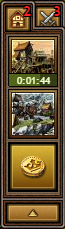

Na imagem a esquerda, você vê a fila de construção para a aldeia atualmente selecionada. Clicando em um espaço vazio, você pode acessar o Edifício Principal. Clicando em um ícone de edifício, você abre detalhes sobre a ordem de construção com opções para cancelar a ordem ou completá-la usando Coroas.
Usando a fila de unidades, exibida na imagem a direita, você pode criar ordens de recrutamento em um segundo. Simplesmente clique no ícone '+' e escolha o tipo de unidade. Nessa fila, você tem pode ter mais de 2 ordens. Você também pode ver suas ordens através do Quartel.
Indicadores da Fila estimam o tempo restante para completar a ordem.
- Vermelho: A fila será finalizada nas próximas 4 horas.
- Laranja: A fila será finalizada entre as próximas 4 a 8 horas.
- Verde: A fila será finalizada em mais de 8 horas.
Barra de Unidades

A barra de unidades lhe dá uma visão geral de todas as unidades que você recrutou na aldeia selecionada. Clicando em um ícone, abrirá o edifício relacionado onde você pode recrutar a unidade.
Nota importante: unidades de outras aldeias que estão apoiando sua aldeia NÃO estão incluídas.
Algumas vezes as unidades estão acinzentadas. Isso significa que esse tipo de unidade ainda não pode ser recrutado nessa aldeia.
Visão Geral da Aldeia
Se você estiver olhando a visão geral do mapa, você encontrará um botão no canto inferior esquerdo para ir para a visão geral da aldeia. Nessa visualização, você verá todos os seus edifícios. Se você clicar em um edifício, você terá um menu de contexto com as seguintes opções:
Menu de Contexto da Aldeia
 |
Abre a janela de construção do edifício relacionado.
|
 |
Exibe informações gerais sobre o edifício. Por exemplo, que bônus você ganha no atual nível do edifício e os custos para o próximo nível.
|
 |
Aprimora o edifício. Se a seta estiver acinzentada, ou faltam recursos ou a fila de construção está cheia.
|
 |
Aprimora o edifício com custos reduzidos de recursos por uma pequena quantia de coroas.
|
 |
Termina o processo de aprimoramento instantaneamente. Você deve gastar coroas para essa ação. Quanto maior for o tempo restante, mais coroas você deve gastar.
|
Visão do Mapa
Se você clicar em uma aldeia no mapa, você verá um menu de contexto. Dependendo da aldeia que você clicou e sua aldeia atualmente selecionada, você terá as opções disponíveis.
Menu de Contexto do Mapa
| Icon | Descrição | Disponibilidade
|
|---|---|---|
 |
Esse botão abre a janela de informação da aldeia onde você recebe informações detalhadas sobre a aldeia, o jogador, tempos de marcha de cada unidade, etc.
|
Disponível para todas as aldeias.
|
 |
Esse botão permite que você envie uma quantidade personalizada de unidades para outra aldeia. Para fins de ataque e apoio.
|
Disponível para todas as aldeias, exceto a aldeia atual selecionada.
|
 |
Esses botões permitem que você envie uma predefinição de exército para outra aldeia. Para fins de ataque e apoio.
|
Disponível para todas as aldeias, exceto a aldeia atual selecionada, se você tiver pelo menos uma predefinição lá.
|
 |
Para descobrir que edifícios ou unidades existem dentro de outra aldeia, use esse botão.
|
Disponível após construir a taverna.
|
 |
Esse botão permite que você envie recursos para outra aldeia.. | Disponível para suas próprias aldeias após você construir o mercado. Para outras aldeias, você deve pesquisar a "entrega" no mercado.
|
 |
Envia uma mensagem para o dono daquela aldeia.
|
Disponível para aldeias de jogadores. Se você não tiver permissão para enviar mensagens para outros jogadores (por exemplo, quando você não possui os pontos mínimos necessários), você será alertado com uma janela popup com o motivo.
|
 |
Altera a aldeia atualmente selecionada.
|
Disponível se você possuir mais de uma aldeia.
|
 |
Adicionar Grupos.
|
Disponível para toda aldeia. Utilizado para organizar suas aldeias em grupos.
|
 |
Acelerar Produção
|
Disponível para aldeias bárbaras. Permite que você aumente a produção da aldeia bárbara.
|
Chat
Para abrir o Chat, clique no ícone da corneta no canto inferior esquerdo da tela.
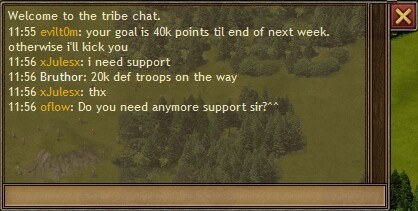 |
O Chat é muito útil se você for um membro ativo da sua Tribo. Você pode se comunicar facilmente com os outros e, portanto, planejar ataques e apoios repidamente, além de lhe ajudar com a visão geral da sua Tribo. Nota: Você precisa ser um membro de uma Tribo para usar esse recurso |
Hotkeys
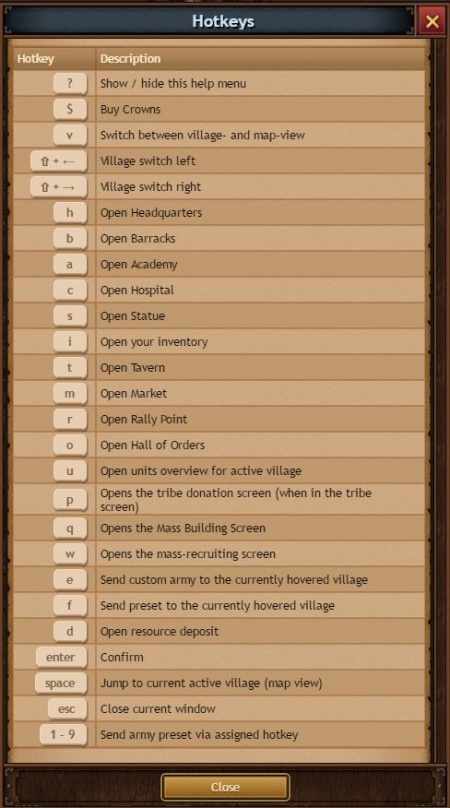 |
É capaz de executar ações rapidamente, utilizando as várias teclas de atalho disponíveis, tais como mudar entre as suas aldeias, abrir edifícios ou confirmar uma ação. |
Você pode criar seus próprios atalhos para enviar comandos com predefinições. Para isso, você precisa apenas inserir um atalho na parte inferior da janela onde você insere as unidades para enviar: Para usar seus atalhos atribuídos, você deve clicar em uma aldeia no mapa para abrir o menu radial e, simplesmente, pressionar seu atalho desejado para enviar a predefinição.
Depósito de Recursos

No Depósito de Recursos, você pode executar tarefas para produzir recursos e ganhar recompensas extra por produzir um total de 250, 750, 1,500, 3,000, 6,000 e 10,000 recursos.
O Depósito de Recursos fica localizado próximo à sua aldeia e, ao reiniciar em um mundo, ele será localizado próximo à sua nova aldeia.
As seis tarefas que você pode executar são exibidas em caixas abaixo da barra de progresso. Estrelas indicam a raridade da tarefa. A raridade é dividida em 3 categorias - quanto mais estrelas, mais recursos você receberá, mas tarefas de maior qualidade aparecem em menor frequência.
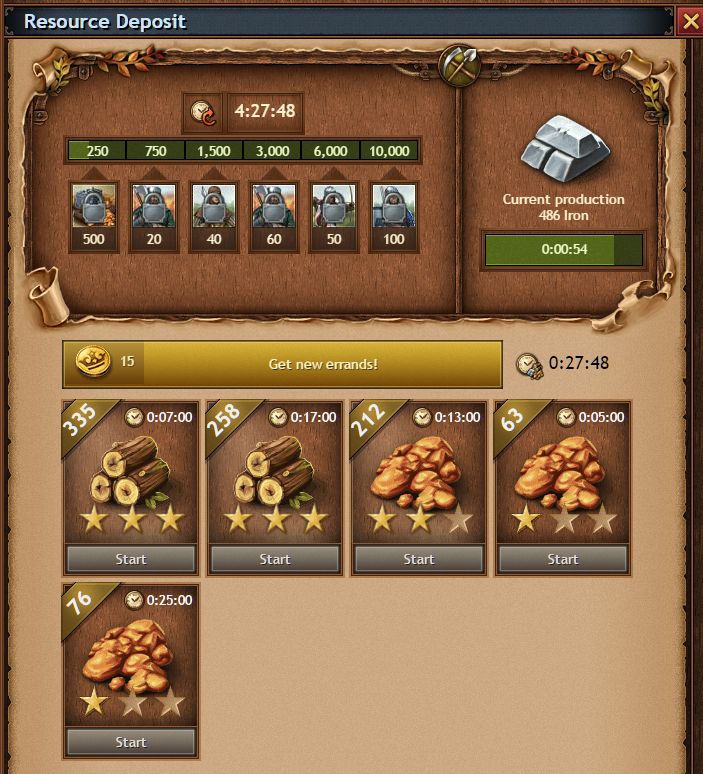
Quando uma tarefa é terminada, um ícone será exibido por cima do Depósito de Recursos indicando que você será capaz de coletar os recursos produzidos.
A lista de tarefas será redefinida a cada oito horas enquanto o progresso da coleta dos recursos destinados para as recompensas adicionais será redefinido a cada 24 horas.
Você também será capaz de atualizar a lista de tarefas com novas tarefas usando Coroas ou itens de Sorteios. Observe que o progresso da coleta dos recursos destinados para as recompensas adicionais não será redefinido quando você atualizar a lista de tarefas.
Nota adicional: Recursos não coletados contarão para o progresso da próxima série de tarefas após a lista ser redefinida.

Segunda Aldeia
Como todo governante poderoso, você entra em um reino com apenas um pequeno acampamento e um punhado de recursos. Enquanto aprimorar sua primeira aldeia é uma parte essencial do seu reino, certamente não é o momento mais memorável da sua dominância! É hora de expandir seu domínio logo no começo. Envie seus exploradores para encontrar solo fértil e estabelecer uma segunda aldeia logo!Toda nova conta que é criada e toda conta que for reiniciar em um reino recebe esse ícone no mapa:
Clique nesse ícone para entrar na tela da Segunda Aldeia. Você encontrará tarefas que podem ser executadas para receber pontos para o progresso da sua segunda aldeia, além de recompensas adicionais!
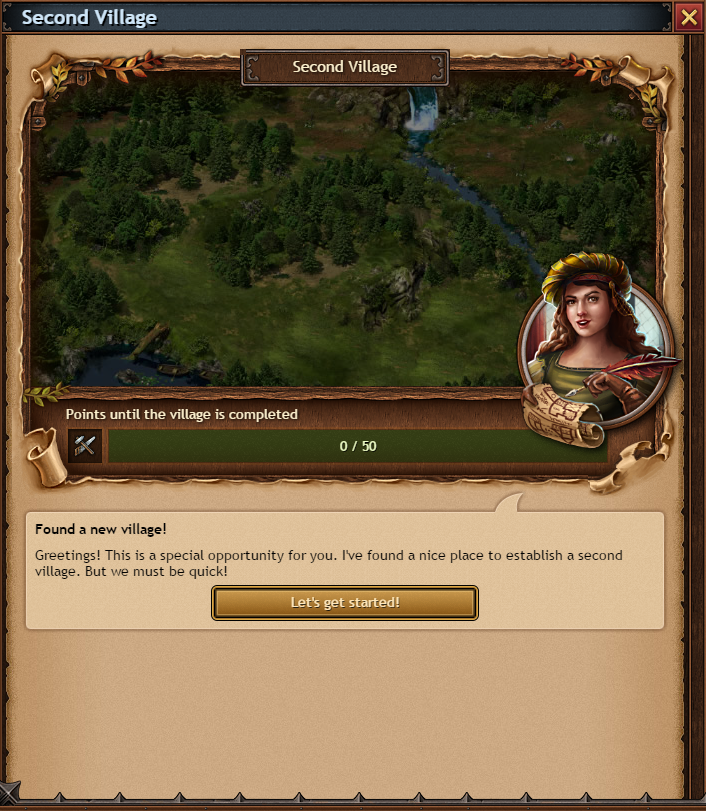
Execute o máximo de tarefas possíveis para finalizar sua nova aldeia o mais rápido possível. A quantidade de tarefas é limitada a um máximo de 10 por dia, então confira todos os dias para trabalhar no seu novo projeto. Se você não concluir todas as tarefas em um dia: Não se preocupe, você receberá os pontos que faltam para esse dia com a primeira tarefa do dia seguinte.
Você precisará de pelo menos cinco dias para finalizar sua segunda aldeia. Ao fazê-lo, ela será posicionada no mapa próximo à sua primeira aldeia e se tornará uma pequena nova aldeia:
Sua nova aldeia terá 59 pontos e uma proteção contra ataques própria por cinco dias. Dessa forma, você pode começar a aprimorá-la sem riscos de ser atacado de imediato. Adicionalmente, você recebe 2 moedas para ajudá-lo a fazer seu primeiro Nobre.
Se você não concluir sua segunda aldeia em 14 dias, essa aldeia se tornará bárbara e você perderá essa oportunidade.
Convidar um Amigo
O recurso Convidar um Amigo permite que você envie convites via email para seus amigos. Simplesmente clique no ícone 'Convidar um amigo' no mapa.
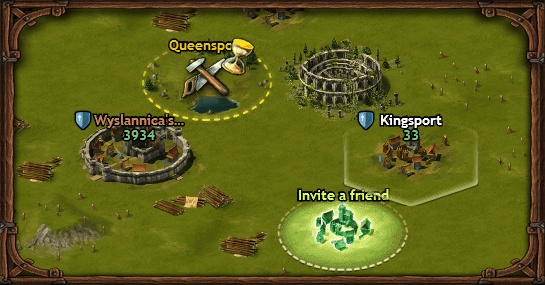
Uma nova janela permitirá que você insira o nome e endereço de email do seu amigo, além do seu próprio nome para que seu amigo saiba quem lhe convidou para jogar o jogo.
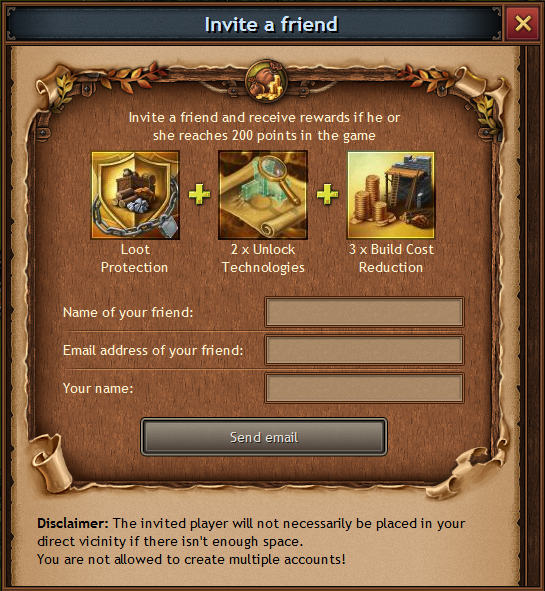
Uma vez que seu amigo aceitar o convite, ele ou ela começará em uma aldeia o mais próximo possível de você. Assim que o convidado alcançar 200 pontos, você também receberá um pacote de recompensa!
Nota:
Lembre-se de que a opção de convidar um amigo está disponível apenas 14 dias após você entrar em um mundo. Após esse tempo, o ícone 'Convidar um amigo' desaparecerá do mapa e não será possível reaparecer.
Bônus de login diário
Você pode obter um bônus de login diário uma vez por dia. Para cada dia consecutivo que você iniciar sessão você receberá 500 recursos enquanto no 5º dia você receberá 2.000 por recurso.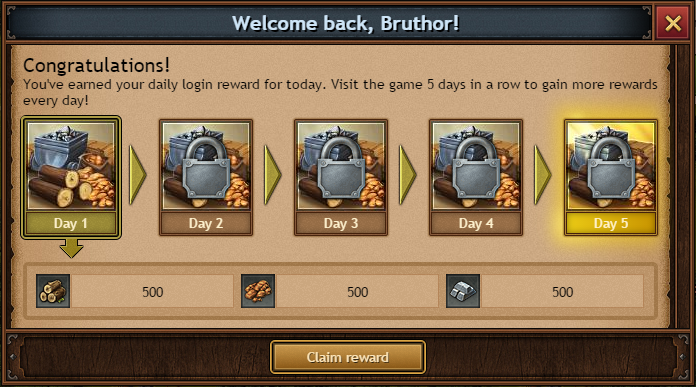
Seleção de Idioma
 (apenas no beta server e ΕΝ)
(apenas no beta server e ΕΝ)
Nosso servidor beta e EN oferece uma opção de seleção de idioma. Isso significa que você pode jogar na versão beta e toda a interface estará no seu idioma preferido!
No lado esquerdo do botão de logout, há um ícone de um globo azul. Ao pressioná-lo, você pode ver o idioma selecionado atualmente. Pressionando a seta, aparece um menu suspenso de onde você pode escolher o idioma desejado. Escolha o seu idioma preferido e instantaneamente o idioma se transforma no escolhido.
.
Além disso, o idioma inicial será configurado de acordo com o idioma do seu navegador. Você pode alterar para qualquer idioma que você quiser, sem restrições.
Desconectar 
Se você estiver jogando em mais de um mundo, você pode trocar de mundos sem precisar reconectar-se. Simplesmente, clique no botão de desconectar no canto superior direito da sua tela e selecione outro mundo. Se você for um parceiro de cooperação de alguém da sua Tribo, você também será capaz de acessar a conta dele ou dela através desse menu.
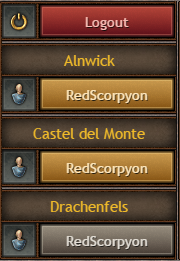


 Czech
Czech  Dutch
Dutch  English (INT)
English (INT)  French
French  German
German  Greek
Greek  Hungarian
Hungarian  Italian
Italian  Polish
Polish  Portuguese
Portuguese  Romanian
Romanian  Russian
Russian  Slovak
Slovak  Spanish
Spanish  Turkish
Turkish